优化PyCharm的内存占用和性能调整
发布时间: 2024-04-30 17:12:29 阅读量: 3072 订阅数: 152 

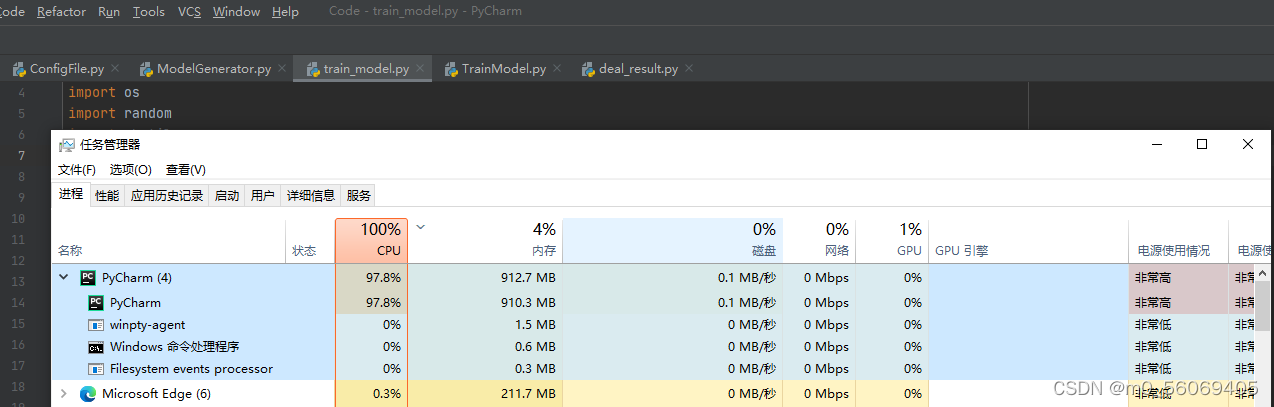
# 1. PyCharm内存占用分析
PyCharm是一款功能强大的Python IDE,但它也以内存占用高而闻名。了解PyCharm的内存占用情况对于优化其性能至关重要。
PyCharm的内存占用主要由以下几个因素决定:
- **插件:**PyCharm支持丰富的插件,但启用过多的插件会显著增加内存占用。
- **项目配置:**大型项目或包含大量文件和依赖项的项目会占用更多内存。
- **IDE设置:**某些IDE设置,例如缓存大小和索引配置,也会影响内存使用。
# 2. PyCharm内存优化技巧
PyCharm是一款功能强大的集成开发环境(IDE),为开发者提供了丰富的功能和工具。然而,随着项目规模的扩大和插件的增加,PyCharm可能会占用大量内存,从而导致性能下降。为了提升PyCharm的性能和响应速度,我们可以采取一些优化技巧来减少内存占用。
### 2.1 减少插件使用
插件是PyCharm功能强大的扩展,但它们也可能消耗大量内存。为了减少插件对内存的影响,我们可以采取以下措施:
#### 2.1.1 禁用不必要的插件
首先,禁用所有不必要的插件是优化内存占用的第一步。我们可以通过以下步骤来管理插件:
1. 打开PyCharm,点击菜单栏中的“File”(文件)。
2. 选择“Settings”(设置)或“Preferences”(偏好设置),具体取决于你的操作系统。
3. 在设置窗口中,找到“Plugins”(插件)选项。
4. 在“Installed”(已安装)标签下,查看所有已安装的插件。
5. 对于不经常使用的插件,点击“Disable”(禁用)按钮。
禁用不必要的插件不仅可以减少内存占用,还能提高IDE的启动速度和响应速度。
#### 2.1.2 优化插件设置
对于我们确实需要的插件,我们可以进一步优化它们的设置以减少内存占用。例如:
- **调整缓存大小**:某些插件可能会使用缓存来存储数据。我们可以在插件的设置中查找缓存相关的选项,并根据需要减少缓存大小。
- **禁用不必要的功能**:许多插件提供了多种功能,但并非所有功能都需要使用。我们可以在插件设置中禁用不常用的功能,以降低内存消耗。
### 2.2 优化项目配置
项目配置也会影响PyCharm的内存占用。我们可以通过以下方式优化项目配置:
#### 2.2.1 调整缓存大小
PyCharm使用缓存来存储经常访问的文件和数据。适当调整缓存大小可以优化内存占用。具体步骤如下:
1. 打开“Settings”(设置)或“Preferences”(偏好设置)。
2. 找到“Appearance & Behavior”(外观和行为)选项。
3. 选择“System Settings”(系统设置),然后点击“Caches”(缓存)。
4. 在这里,我们可以调整缓存的大小和清理缓存,以释放内存。
定期清理缓存可以帮助保持IDE的流畅性,尤其是在处理大型项目时。
#### 2.2.2 使用远程解释器
如果我们的项目很大或需要大量内存,我们可以考虑使用远程解释器。远程解释器允许我们在另一台计算机上运行代码,从而减少本地计算机上的内存占用。配置远程解释器的步骤如下:
1. 打开“Settings”(设置)或“Preferences”(偏好设置)。
2. 找到“Project”(项目)选项,然后选择“Project Interpreter”(项目解释器)。
3. 点击右上角的齿轮图标,选择“Add”(添加)。
4. 选择“SSH Interpreter”(SSH解释器)或其他远程解释器选项,并按照提示配置连接。
使用远程解释器可以有效减轻本地机器的负担,尤其是在处理大型数据集或复杂计算时。
### 2.3 调整IDE设置
PyCharm本身的设置也会影响内存占用。我们可以通过以下方式调整IDE设置:
#### 2.3.1 限制进程数量
PyCharm使用多个进程来执行各种任务,如代码分析、索引和后台任务。我们可以通过限制进程数量来减少内存占用。具体步骤如下:
1. 打开“Settings”(设置)或“Preferences”(偏好设置)。
2. 找到“Appearance & Behavior”(外观和行为)选项。
3. 选择“System Settings”(系统设置),然后点击“Processes”(进程)。
4. 在这里,我们可以调整并限制进程的数量,以减少内存使用。
限制进程数量可以帮助提高IDE的稳定性,尤其是在资源有限的环境中。
#### 2.3.2 优化文件索引
PyCharm使用索引来快速搜索和导航文件。优化文件索引可以减少内存占用。我们可以通过以下步骤进
0
0





